CAD设置自动保存的时间间隔、路径位置
发表时间:2023年5月11日 星期四
日常在使用CAD图纸的时候,有时候可能会出现突发情况,像是突然断电或是制图软件卡顿退出亦或是不小心关机这种意外难以避免的。这时候若是绘制过程中的图纸还没有保存好,有可能之前做的所有努力都白费了。其实我们可以自定义设置自动保存的时间间隔、路径位置。这样就可以把损失大大地降低。今天想和大家讨论一下该怎么设置自动保存的时间间隔、路径位置。具体操作如下:

使用工具:迅捷CAD编辑器专业版
免费下载
步骤一:“定制工具”-“选项”
我们运行CAD制图软件,点击菜单栏里的“定制工具”-“选项”选项按钮,这时候会立刻弹出“选项”弹窗。
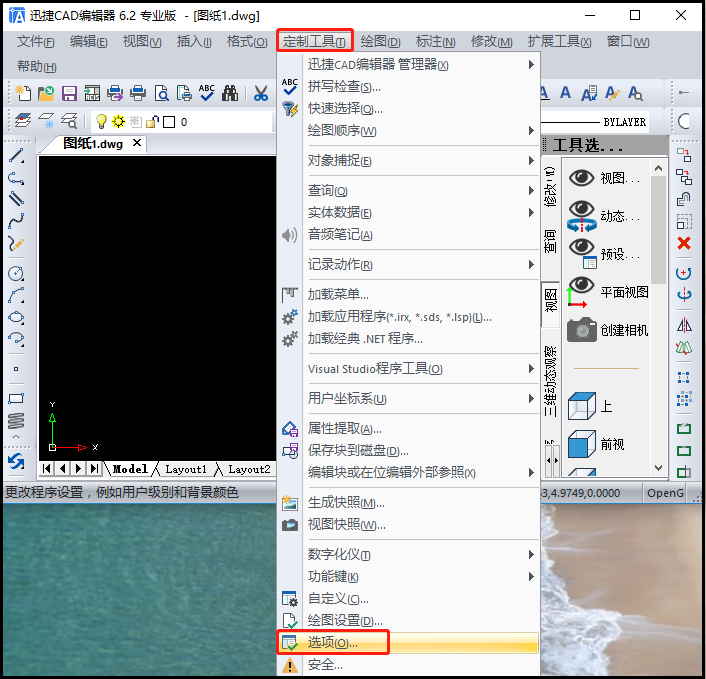
步骤二:自动保存的时间间隔
1.在“选项”弹窗显示框里,我们在常规标签页下,勾选“激活自动保存(A)”选项框;
2.同时在右侧的时间设置框里设置好具体自动保存的时间间隔。例如我们设置15分钟间隔时间自动保存;
3.点击“确定”按钮,确定自动保存的时间间隔。
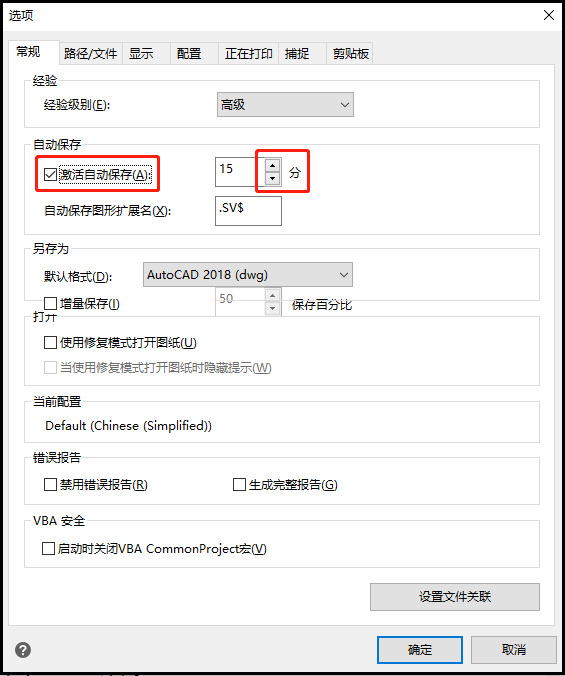
步骤三:自动保存的路径位置
1.在“选项”弹窗框里,我们点击“自动备份”下面的备份路径文件夹,此时右下角的“浏览”按钮会显现;
2.我们点击“浏览”按钮,会立刻弹出“浏览文件夹”弹窗;
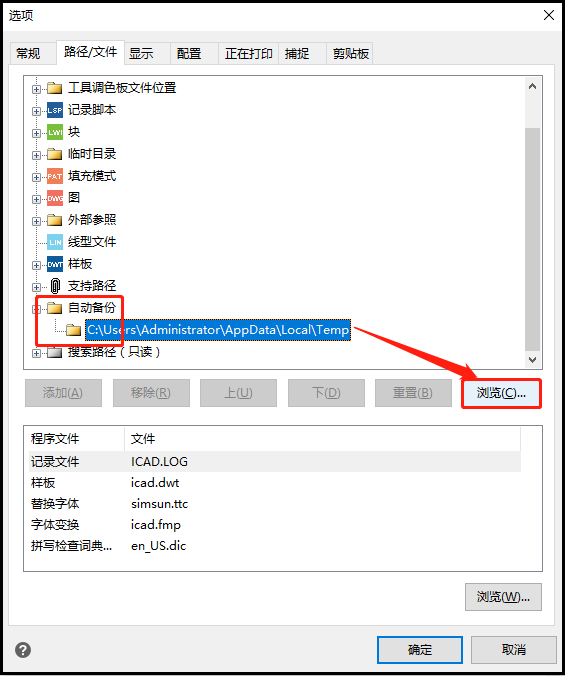
3.“浏览文件夹”弹窗中,我们可以操作:
(1)自定义选择合 适的文件夹作为自动备份的路径文件夹,点击“确定”按钮,确定自动保存的路径位置;
(2)或是点击“新建文件夹”按钮,新建一个文件夹作为自动备份的路径文件夹,点击“确定”按钮,确定自动保存的路径位置。
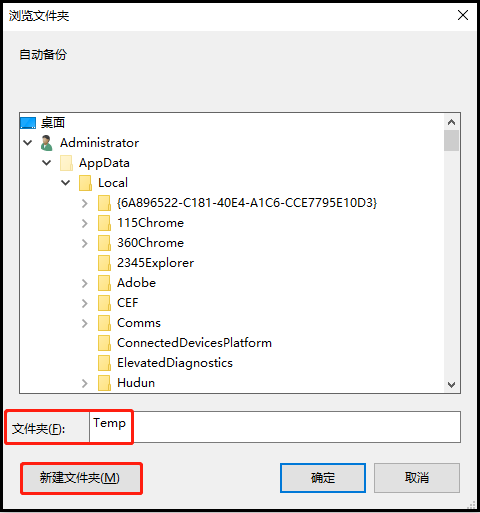
以上就是在迅捷CAD编辑器里操作,设置CAD绘图过程中,自动保存的时间间隔、路径位置。小伙伴们不妨试一下!















